Zvýšení produktivity s dvěma monitory
V dnešní digitální éře, kdy se většina práce odehrává na noteboocích a stolních počítačích, se často setkáváme s potřebou dalšího monitoru. Ať už jde o náročné pracovní úkoly, které vyžadují více oken, nebo o touhu po větším prostoru na obrazovce, druhý monitor se stává nezbytností. Práce na jednom displeji může vést k pocitu stísněnosti a frustrace, zejména pro ty, kteří rádi pracují s více aplikacemi současně. Přidání druhého monitoru je investicí, která se vyplatí v podobě zvýšené produktivity a efektivity.
Před tím, než se pustíme do nákupu dvou monitorů, podívejme se na postup nastavení dvou obrazovek.
Podrobný návod, jak nastavit dva monitory (druhý monitor) k notebooku
Před samotným připojením druhého monitoru je potřeba zkontrolovat několik zásadních věcí. Většina moderních notebooků umožňuje připojení externích monitorů. Operační systémy Windows 7, 8, 10 a 11 běžně podporují více monitorů současně.
Je však nutné ověřit si, zda vaše grafická karta podporuje externí monitory. Pokud tomu tak není, budete muset pořídit vhodnou grafickou kartu a nainstalovat ji do vašeho počítače nebo notebooku.
Dále je důležité zkontrolovat porty vašeho notebooku. Zjistěte, zda je váš notebook vybaven porty DVI, VGA, HDMI nebo DisplayPort. Stejně tak zkontrolujte porty na vašem monitoru. Pokud se porty liší, existuje možnost použít rozbočovač displeje, dokovací stanici, adaptér pro duální monitor HDMI nebo 4K DisplayPort.
Jakmile se ujistíte, že máte k dispozici potřebné kabely, porty a vaše grafická karta podporuje externí monitory, je nastavení duální obrazovky s notebookem velmi snadné. Po propojení kabelů, postupujte podle následujících kroků:
1. Oba monitory připojte do grafické karty, nikoli do základní desky.
2. Klikněte pravým tlačítkem myši na plochu a vyberte „Nastavení zobrazení“.
3. Po připojení obou monitorů by se v nastavení zobrazení měly automaticky objevit dvě pole označená „1“ a „2“, která reprezentují jednotlivé monitory.
4. Pokud se z nějakého důvodu druhý monitor nezobrazí, klikněte na tlačítko „Rozpoznat“, aby počítač identifikoval oba monitory.
5. Kliknutím na šedé pole, které reprezentuje druhý monitor, ho můžete nakonfigurovat.
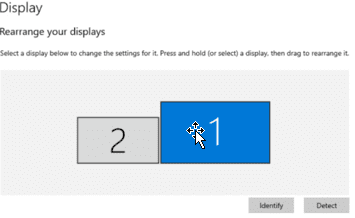
6. Pomocí kliknutí a přetažení můžete nastavit, jak mají být monitory uspořádány. Pokud chcete, aby byl primární monitor vlevo nebo vpravo, jednoduše přetáhněte pole reprezentující preferovaný monitor na požadovanou stranu.
7. Totéž platí i v případě, že jsou monitory umístěny svisle nebo pod úhlem.
8. Jakmile máte vybráno, který monitor je primární a který sekundární, klikněte na pole reprezentující preferovaný monitor.
9. Přejděte dolů a zaškrtněte políčko „Nastavit jako hlavní displej“.
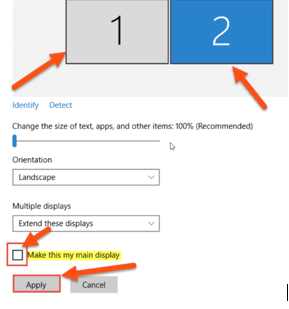
10. Někdy se při prvním nastavení druhého monitoru stane, že se obě obrazovky zrcadlí. Tento problém vyřešíte v nastavení pro více displejů.
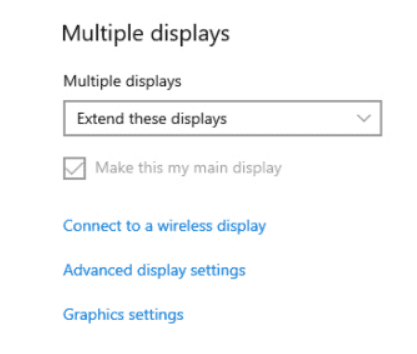
11. Ujistěte se, že pro oba monitory je vybrána možnost „Rozšířit tyto displeje“. Díky tomu budou dva monitory fungovat jako jedna velká plocha, po které můžete volně pohybovat kurzorem myši.
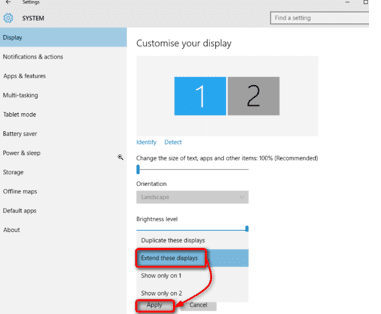
12. Nakonec si můžete přizpůsobit nastavení, jako je rozlišení, orientace displeje a velikost textu, aby byl váš pracovní prostor dokonalý.
Možnosti připojení monitoru k notebooku

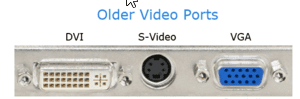
Moderní monitory nabízejí různé porty, včetně DVI, VGA, HDMI a DisplayPort, což vám dává několik možností, jak připojit monitor k notebooku. Pokud se porty na vašem notebooku a monitoru liší, můžete si samostatně zakoupit HDMI nebo DisplayPort kabel.
HDMI kabel

HDMI (High-Definition Multimedia Interface) je jediné kabelové řešení pro přenos HD videa i zvuku. Většina moderních notebooků je vybavena alespoň jedním HDMI portem. Stačí si pořídit HDMI kabel, jeden konec připojit k notebooku a druhý k monitoru.
Existují tři typy HDMI konektorů – Standardní (pro všechny aplikace), Mini (pro DSLR fotoaparáty, videokamery a tablety) a Micro (pro chytré telefony, tablety a další mobilní zařízení).
Před nákupem HDMI kabelu si ověřte, zda váš notebook skutečně má HDMI port, protože může vypadat podobně jako vstup DisplayPort.
DisplayPort kabel

DisplayPort také umožňuje přenos HD audio a video signálů z notebooku do monitoru. Tento port se na monitoru objevuje častěji než HDMI. DisplayPort konektor má 20 pinů a existuje ve dvou velikostech – mini-DisplayPort a DisplayPort.
DisplayPort můžete poznat podle jeho vzhledu. Má pět stran a zkosený pravý horní roh, na rozdíl od HDMI, které má osm stran s identickými levými a pravými rohy.
USB-C kabel

USB (Universal Serial Bus) je univerzální sériová sběrnice. Některé notebooky nabízejí možnost výstupu videa přes Thunderbolt 3 nebo USB-C. Tyto porty najdeme u různých zařízení, včetně nejnovějších chytrých telefonů, špičkových notebooků a externích pevných disků. USB-C je průmyslový standard pro přenos energie a dat pomocí jednoho kabelu. Konektor USB-C vyvíjí USB-IF, která sdružuje velké společnosti jako HP, Apple, Samsung, Dell, Microsoft a Intel.
DVI kabel

DVI (Digital Visual Interface) je nejstarší možností připojení monitoru a nenabízí nejlepší kvalitu obrazu. Nicméně, dokáže zobrazit rozlišení až 2560 x 1600 pixelů. Pokud máte starší monitor, může být vybaven pouze DVI vstupem. DVI je průmyslový standard pro přenos digitálního video obsahu a může být konfigurován pro podporu DVI-A (analogové), DVI-D (digitální) nebo DVI-I (digitální a analogové).
VGA adaptéry

VGA adaptéry jsou nejstarším konektorem používaným pro výstup videa z počítače. Představila je společnost IBM a dokázaly zobrazit miliony barev. Jeho 15-pinový konektor byl standardním analogovým monitorem po více než dvě desetiletí. Novější počítače však již nemají VGA konektory.
Nastavení Windows pro duplikování a rozšíření zobrazení
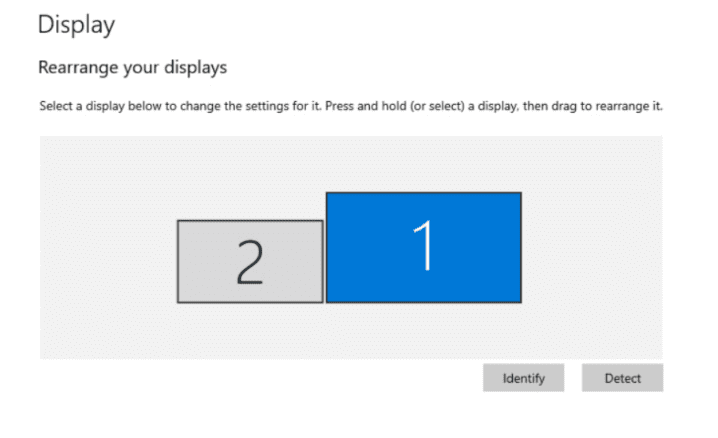
Používání externích monitorů výrazně zvyšuje produktivitu a umožňuje pracovat s různými aplikacemi současně. Je to ideální nástroj pro multitasking.
Windows automaticky rozpozná, když se pokusíte připojit druhý monitor. Pokud se tato možnost nezobrazí, stiskněte klávesy Fn + F5, abyste mohli konfigurovat nastavení zobrazení notebooku, externího monitoru, nebo obou zároveň. Alternativně můžete stisknout klávesy Windows + P pro stejný výsledek.
Jak duplikovat obrazovku?
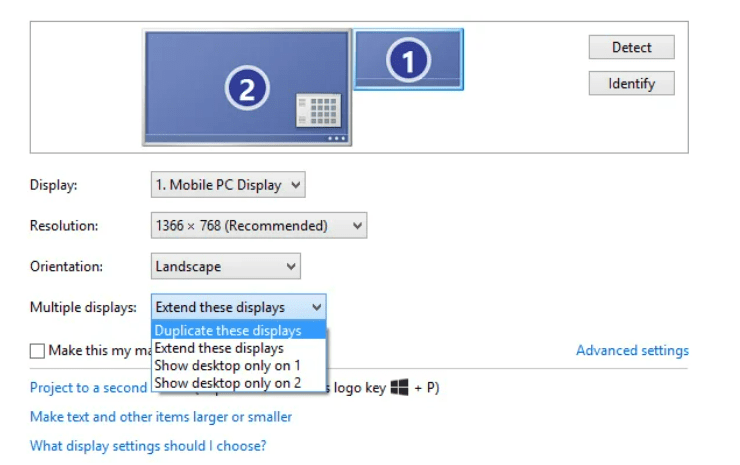
Jakmile je detekován monitor, vyberte v rozevírací nabídce „Více obrazovek“ možnost „Duplikovat tyto obrazovky“.
Duplikování plochy se využívá při prezentacích, kde každý displej má svou jedinečnou obnovovací frekvenci a rozlišení. Pokud například připojíte projektor s rozlišením 1024 x 768 pixelů k notebooku s obrazovkou 1366 x 768 pixelů, oba budou pracovat s nižším rozlišením, tj. 1024 x 768 pixelů. Displej notebooku bude mít s největší pravděpodobností černé pruhy po stranách.
Jak rozšířit displej?
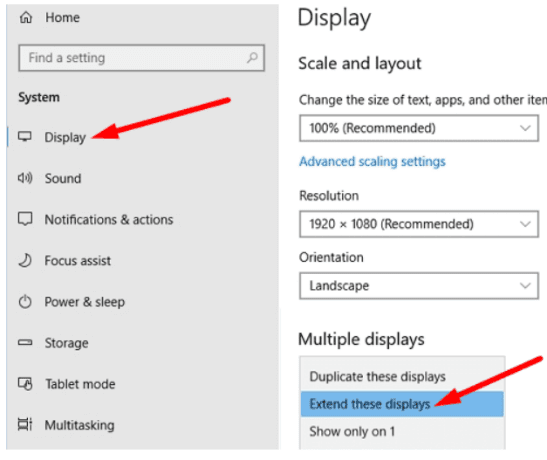
Rozšíření monitorů znamená, že počítač interpretuje připojený monitor jako samostatné zařízení. Na každém monitoru můžete zobrazovat různé věci, ale oba monitory fungují jako jedna velká obrazovka.
- Stiskněte klávesy Windows + P nebo klikněte pravým tlačítkem myši na plochu a vyberte „Nastavení zobrazení“.
- Přejděte do „Nastavení zobrazení“.
- Klikněte na „Více displejů“.
- Otevřete rozevírací nabídku a vyberte možnost „Rozšířit tyto obrazovky“.
- Nyní se vraťte do „Nastavení zobrazení“.
- V sekci pro přizpůsobení zobrazení uvidíte uspořádání monitorů označené jako 1 a 2.
- Vyberte možnost „Identifikovat“, abyste zkontrolovali, jak systém Windows detekuje monitory.
- Přetáhněte pole zobrazení tak, aby odpovídalo fyzickému uspořádání monitorů.
- Klikněte na „Použít“ a uložte změny.
Jak rozdělit obrazovku mezi dva různé monitory?
Rozdělení obrazovky je synonymem pro multitasking s využitím dvou monitorů. Často ho používají streameři, jako jsou YouTubery, kteří využívají software jako OBS k usnadnění procesu streamování.
Obvykle se na jedné obrazovce zobrazuje obsah (např. hra, videohovor) a na druhé ovladač OBS.
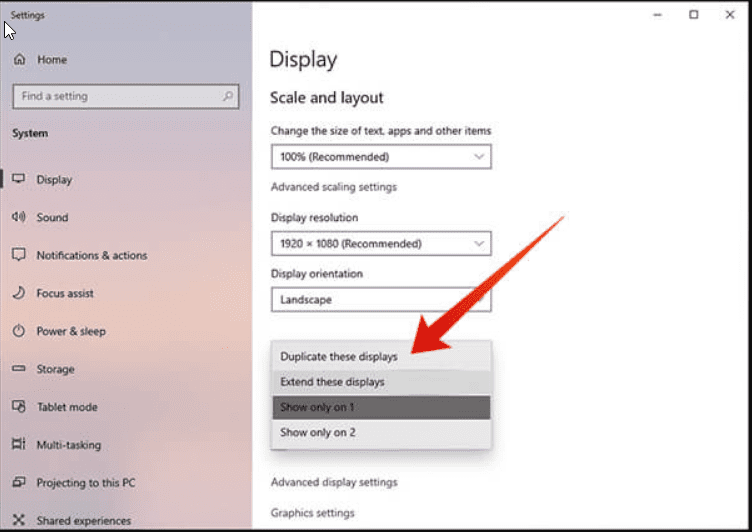
Postup pro rozdělení oken mezi dva monitory:
- Stiskněte klávesy Windows + P nebo klikněte pravým tlačítkem myši na plochu a vyberte „Nastavení zobrazení“.
- Přejděte do „Nastavení zobrazení“.
- Klikněte na „Více displejů“.
- Otevřete rozevírací nabídku a vyberte možnost „Zobrazit pouze na 1“.
- Nyní se vraťte do „Nastavení zobrazení“.
- V části pro přizpůsobení zobrazení uvidíte náhled obou monitorů označené jako 1 a 2.
- Nastavte zobrazení na monitoru 1 a následně stejným způsobem i na monitoru 2.
Je možné mít na obou monitorech různé obnovovací frekvence?
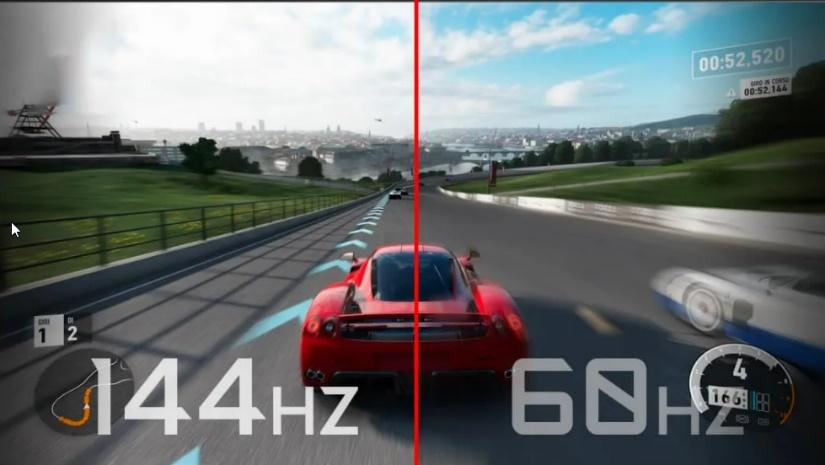
Ano, je možné používat více monitorů s různými obnovovacími frekvencemi. Je však vhodné používat každý monitor pro samostatný úkol a zajistit, aby rozlišení bylo shodné. Ideální je mít dva identické monitory, které se shodují nejen v obnovovací frekvenci, ale také v rozlišení a barevném nastavení. Nicméně, používání neodpovídajících obnovovacích frekvencí na počítači není problém.
Při hraní her se běžně používá primární displej (144 Hz monitor) a jako sekundární monitor se používá 60 Hz monitor. Pokud však propojíte dva monitory s různými obnovovacími frekvencemi, mohou nastat určité komplikace. Nejčastějším problémem je zadrhávání na 144 Hz monitoru, který se může snížit na 60 Hz, když na 60 Hz monitoru něco hraje.
GPU běžně uzamkne oba displeje tak, aby odpovídaly nižší obnovovací frekvenci při připojení dvou monitorů s rozdílnými obnovovacími frekvencemi. Tento jev se nejčastěji vyskytuje u GPU Nvidia.
Neshodu obnovovacích frekvencí lze napravit pomocí následujících řešení. Jsou zaměřena na počítače nebo notebooky s grafickou kartou Nvidia.
Škálování GPU
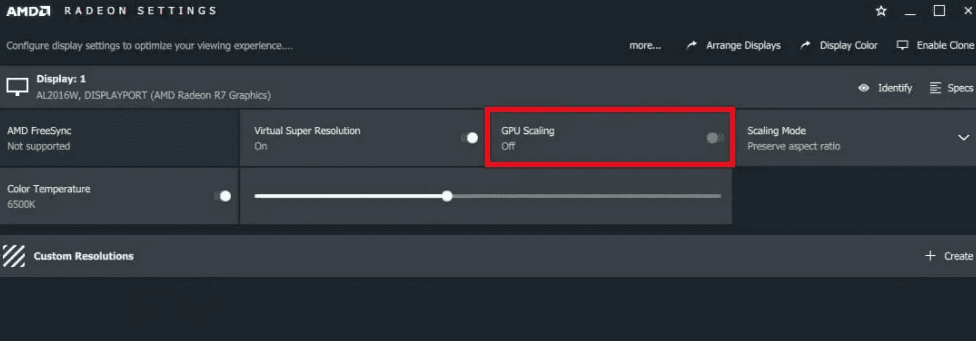
- Otevřete ovládací panel Nvidia.
- Vyberte možnost „Upravit velikost a pozici plochy“.
- Zobrazí se okno, kde si můžete vybrat, které zobrazení chcete upravit.
- Vyberte oba displeje.
- Pro oba displeje nastavte škálování na GPU.
Zapněte Nvidia G-Sync
Nvidia G-Sync je technologie, která zajišťuje plynulé hraní tím, že umožňuje bezproblémovou spolupráci mezi GPU a monitorem. Jedná se o dokonalý herní displej a proměnná obnovovací frekvence zajišťuje, že během hry nedochází k trhání obrazu. Ujistěte se však, že váš displej podporuje Nvidia G-Sync.
Připojte 60Hz monitor k základní desce
Využijte integrovanou grafiku procesoru. Připojte 60Hz monitor přímo k základní desce. Pokud máte procesor Intel, mělo by to fungovat. U procesorů AMD nemusí tento postup fungovat. Nové procesory by to měly zvládnout bez problémů, u starších může dojít k mírnému zatížení.
Zakázat hardwarovou akceleraci v prohlížeči
Zakázání hardwarové akcelerace v prohlížeči znamená, že procesor bude zodpovědný za všechny úlohy přehrávání videa. To by nemělo vést k nadměrnému zatížení. Pokud tento postup nefunguje v prohlížeči Google Chrome, zkuste jej deaktivovat v prohlížeči Firefox.
- Přejděte do nastavení prohlížeče.
- Vyhledejte „zakázat hardwarovou akceleraci“.
- Obvykle se nachází v sekci „Systém“.
- Zakázat tuto možnost.
Nejlepší monitory
#1. Monitor LG 32MP60G-B
Monitor LG 32MP60G-B je sekundární monitor s vysokou kvalitou obrazu a 32palcovou úhlopříčkou displeje. Je dodáván se stojanem a lze jej připevnit na zeď. Obsahuje HDMI kabel a má obnovovací frekvenci 75 Hz. Monitor je tenký a váží kolem 5,8 kg. Je vybaven i porty DisplayPort a D-sub.

Monitor podporuje technologii AMD FreeSync, která eliminuje trhání obrazu při hraní her. LG použilo IPS panel, který umožňuje široký pozorovací úhel a věrné podání barev.
Odezva monitoru je 1 ms. Jedná se o cenově dostupný monitor s výborným poměrem ceny a výkonu. Nabízí rozlišení 1920 x 1080 pixelů, takže je vhodný pro sledování Full HD filmů i další vizuální obsah.
#2. Acer Nitro XV272U
Acer Nitro XV272U je herní monitor s rozlišením 1440p. Má obnovovací frekvenci 170 Hz a dobu odezvy 1 ms. Širokoúhlé rozlišení monitoru je 2560 x 1440 pixelů.
Acer použil IPS panel a podporuje technologii AMD Radeon FreeSync. Balení obsahuje HDMI a USB kabel. Monitor je vybaven porty Display Port, HDMI a USB.

Je dodáván se dvěma reproduktory a podporuje 1,07 miliardy barev. Acer Nitro je cenově dostupný monitor, který slibuje plynulý obraz, rychlejší vykreslování snímků a nižší vstupní prodlevu pro rychlejší rozhodování.
#3. Asus TUF
Asus TUF je 27palcový (2560 × 1440 pixelů) herní IPS monitor s dobou odezvy 1 ms, obnovovací frekvencí 165 Hz a kompatibilitou G-Sync pro herní zážitek bez trhání. Monitor je vybaven technologií ASUS Extreme Low Motion Blur Sync, která má dobu odezvy 1 ms a adaptivní synchronizaci, eliminující duchy a trhání obrazu. Poskytuje ostrý herní obraz s vysokou snímkovou frekvencí.

Technologie ASUS Eye Care minimalizuje únavu očí a ergonomický stojan umožňuje nastavení výšky, náklonu i otočení monitoru. Nabízí flexibilní možnosti připojení díky DisplayPort 1.2 a Dual HDMI. Asus TUF má vysoký dynamický rozsah pro barvy a jas, který přesahuje možnosti běžných monitorů.
#4. Z-Edge
Z-Edge je 27palcový zakřivený monitor, který pokrývá širší zorné pole a zvyšuje hloubku vnímání. Monitor nabízí maximální ponoření do filmů a her. Vestavěný VA panel zvyšuje pozorovací úhel a poskytuje panoramatický pozorovací úhel 178°. Kontrastní poměr 3000:1 nabízí sytější barvy a více detailů obrazu.

Má obnovovací frekvenci 75 Hz a dobu odezvy 5 ms. Displej dramaticky snižuje rozmazání pohybu, zasekávání obrazu a duchy. Rychlá doba odezvy zaručuje stabilní obraz a poskytuje uživatelům skvělý herní zážitek.
Technologie bez blikání a nízkého modrého světla minimalizuje modré světlo a chrání oči před namáháním při dlouhodobém používání monitoru. Je vybaven porty VGA, HDMI a dvěma reproduktory.
#5. Samsung CF390
Samsung CF390 je 27palcový monitor určený pro práci. Jeho zakřivená obrazovka 1800R poskytuje pohlcující zážitek ze sledování, zvyšuje produktivitu a snižuje únavu očí. Je vybaven Full HD obrazovkou s rozlišením 1920 x 1080 pixelů a poměrem stran 16:9. Panel Samsung VA poskytuje široký pozorovací úhel. Má režim Eye Saver Mode a technologii Flicker-Free, která minimalizuje únavu očí při dlouhé pracovní době.

Monitor nabízí snadné připojení, HDMI vstup pro vysokorychlostní zařízení a VGA pro starší aplikace. Tenký panel s možností montáže VESA je vhodný pro pracovní stanice s více obrazovkami.
Má stojan s nastavitelným sklonem, který je vhodný pro každý pracovní stůl. Samsung CF390 je dodáván s 3letou obchodní zárukou.
#6. LG 24MP400-B
LG 24MP400-B má moderní, ale zároveň rustikální design. Je tenký a bez okrajů. Monitor má 24palcový displej. Užijte si hry, filmy, seriály a videa ve Full High Definition (FHD) s rozlišením 1920 x 1080 pixelů.
FHD monitory LG poskytují výjimečně přesné podání barev díky IPS displeji, a to prakticky z jakéhokoli úhlu pohledu.

Kompatibilita s AMD FreeSync nabízí uživatelům jasnější, rychlejší a plynulejší hraní. LG snižuje trhání obrazovky a minimalizuje zasekávání. Absence vstupního zpoždění umožňuje plynulý pohyb v rychlých hrách. Dynamic Action Sync posouvá hratelnost na profesionální úroveň. LG 24MP400-B má obnovovací frekvenci 75 Hz.
Závěr
Herní průmysl i celkový pracovní postup se přesunuly na počítače a notebooky, což vedlo k současné práci na několika zařízeních najednou. Usnadnilo to práci a zvýšilo produktivitu. Pohlcující zážitek a vysoké rozlišení moderních monitorů zcela změnily způsob, jakým lidé používají počítače.
Propojení monitoru s notebookem nabízí uživatelům široký displej pro práci a je velmi snadné propojit obě zařízení pomocí vestavěných portů a kabelů. Tento článek pojednává o všech způsobech, jak nastavit dva monitory a také o nejlepších sekundárních monitorech, které jsou cenově dostupné a snadno k dostání.